Работа над ошибками | Образовательная социальная сеть
Памятка
Работа над ошибками по русскому языку в начальных классах
1. Прочесть предложение или слово, где допущена ошибка.
2. Определить на какое правило ошибка:
а) посмотреть на слово и определить в какой части слова ошибка: в корне слова, в приставке, в окончании или суффиксе;
б) Определить на какую букву ошибка – на гласную или согласную.
№ | Орфограмма | Правило запоминаю! | Как работаю над ошибкой | ||||||||||||||||
1 | Большая буква в начале предложения. | Начало предложения пишу с заглавной буквы. | Напиши предложение правильно. Подчеркни заглавную букву. Наступила золотая осень. | ||||||||||||||||
2 | Заглавная буква в имени собственном. | Имена, отчества и фамилии людей, названия рек, городов, морей, клички животных пишутся с заглавной буквы. | Выпиши слово без ошибок 1 раз, подчеркни заглавную букву, напиши еще 2 слова на это правило: Коля, Нева, Кижи, Барсик. | ||||||||||||||||
3 | Словарное слово. | Посмотри в словарик. Запомни, как пишется слово. | Напиши слово 3 раза, поставь ударение, подчеркни гласную, которую надо запомнить: учени́к учени́к учени́к. Подобрать несколько родственных слов (воробей – воробушек, воробьишка, воробьиный). | ||||||||||||||||
4 | Пропуски букв, замена букв, недописки, искажения. Пропуск слова в предложении. | Пиши внимательно. | Напиши слово правильно 3 раза, раздели на слоги, подчеркни орфограмму, поставь ударение: са-до́в-ник са-до́в-ник са-до́в-ник. Написать предложение, подчеркнуть пропущенное слово. | ||||||||||||||||
5 | Деление на слоги. | Сколько в слове гласных, столько и слогов. | Напиши слово. Обозначь гласные. Раздели слово на слоги. Поставь ударение. | ||||||||||||||||
6 | Перенос слова. | Нельзя одну букву оставлять на строке и нельзя переносить на новую строку | Выпиши слово и раздели его для переноса: берёза бе-рёза берё-за; груп-па. | ||||||||||||||||
7 | Ударение. | Выдели голосом ударный слог. | Напиши слово. Поставь в нём ударение правильно. | ||||||||||||||||
8 | Гласные после шипящих | жи — ши пишу с и ча — ща пишу с а чу — щу пишу с у | Напиши слово правильно. Запиши ещё 2 слова на эту орфограмму: жизнь, пружина, жираф. | ||||||||||||||||
9 | Сочетания чк, чн, чт, нщ, щн. | Пишу сочетания без мягкого знака. | Напиши слово правильно. Подчеркни сочетание. Запиши ещё 2 слова на эту орфограмму. | ||||||||||||||||
10 | Безударная гласная в корне, проверяемая ударением. | Корни однокоренных слов пишутся одинаково. | Напиши слово правильно. Подбери проверочное слово и запиши рядом. Выдели в словах корень. Поставь ударения. Подчеркни орфограмму: поля́-по́ле. | ||||||||||||||||
11 | Мягкий знак — показатель мягкости. | Напиши слово. Подчеркни мягкий знак и согласную перед ним. Запиши ещё 2 слова на эту орфограмму: мальчик, голубь. | |||||||||||||||||
12 | Разделительный мягкий знак. | Разделительный ь пишется после согласных перед гласными: е, ё, ю, я, и. | Напиши слово. Подбери и напиши ещё 2 слова на эту орфограмму. Выдели орфограмму: варенье, воробьи, крылья. | ||||||||||||||||
13 | Парные звонкие и глухие согласные. | Согласные в конце и в середине слова пишутся так же, как и перед гласными. | Напиши слово правильно. Подбери проверочное слово и запиши рядом. Выдели в словах корень. Подчеркни орфограмму: пруд – пруды, дуб – дубы. | ||||||||||||||||
14 | Удвоенная согласная. | Запомни. Пользуйся словарем. | Выпиши слово правильно, подчеркни двойную согласную, напиши еще 2 слова с двойной согласной: класс, аллея, теннис, тонна, килограмм, грамм. | ||||||||||||||||
15 | Знаки препинания в конце предложения. | Читай с интонацией. | Напиши предложение. Прочитай с правильной интонацией. Поставь знак препинания. Скоро в школу! | ||||||||||||||||
16 | Разделительный твёрдый знак. | Разделительный Ъ пишется только после приставок, которые оканчиваются на согласную, перед гласными буквами: е, ё, ю, я. | Напиши слово правильно. Запиши ещё 2 слова с этой орфограммой. Выдели орфограмму. | ||||||||||||||||
17 | Мягкий знак на конце существительных после шипящих. | На конце имён существительных женского рода в ед. числе пишется мягкий знак. | Определи род имени существительного. Напиши слово правильно. Запиши ещё 2 слова с этой орфограммой. Подчеркни орфограмму. | ||||||||||||||||
18 | Правописание непроизносимых согласных в корне слова. | Корни однокоренных слов пишутся одинаково. | Подбери и напиши проверочное слово. Напиши слово с орфограммой правильно. | ||||||||||||||||
19 | НЕ с глаголами (орфограмма — пробел). | НЕ с глаголами пишется отдельно. | Напиши слово правильно. Запиши ещё 2 слова с этой орфограммой. Выдели орфограмму. | ||||||||||||||||
20 | Гласные и согласные в приставках. | Приставки в словах пишутся одинаково, независимо от произношения. | Напиши слово правильно. Запиши ещё 2 слова с этой же приставкой. Выдели орфограмму. | ||||||||||||||||
21 | Правописание приставок со словом. | Приставка — это часть сова. Она пишется слитно со словом. | Напиши слово правильно. Образуй от этого слова 2 однокоренных слова с другими приставками. | ||||||||||||||||
22 | Правописание предлога со словом (орфограмма — пробел). | Предлог – это отдельное слово. Не смешивай приставку с предлогом. У глаголов нет предлогов. | Из предложения, в котором допущена ошибка, выпиши слово вместе с предлогом. Запиши ещё 2 слова с таким предлогом. Выдели орфограмму: по дороге, на дороге, около дороги. | ||||||||||||||||
23 | Правописание родовых окончаний имени существительного. | М.р. – нулевое , -а, -я Ж.р. -а, -я Ср.р. -о, -е | Определи род существительного. Напиши слово правильно. Запиши ещё 2 слова с этой орфограммой. Выдели орфограмму. | ||||||||||||||||
24 | Правописание безударных падежных окончаний имён существительных. |
| Определи склонение и падеж. Вспомни окончание в этом склонении и падеже. Напиши слово правильно. Проверь окончание с помощью слова-помощника. Выдели орфограмму. | ||||||||||||||||
25 | Правописание родовых окончаний имени прилагательного. | М.р. – ой, -ый, -ий Ж.р. -ая, -яя Ср.р. -ое, -ее | Задай от существительного вопрос к прилагательному. Напиши слово правильно. Напиши ещё 2 слова на это правило. Выдели орфограмму. | ||||||||||||||||
26 | Правописание безударных падежных окончаний имён прилагательных | Поставь от существительного вопрос к прилагательному. Определи род, число и падеж прилагательного по существительному. Напиши слово правильно. Выдели орфограмму. | |||||||||||||||||
27 | Предлог с местоимением | Предлоги с местоимениями (как и с другими словами) пишутся отдельно. | Выпиши из предложения местоимение с предлогом. Напиши ещё 2 слова на это правило. Выдели орфограмму. | ||||||||||||||||
28 | Правописание -ТСЯ, -ТЬСЯ на конце глаголов. | Если вопросе к глаголу заканчивается на ТЬ, то в глаголе пишется ТЬСЯ. | Задай к глаголу вопрос. Напиши глагол правильно. Выдели орфограмму. | ||||||||||||||||
29 | Мягкий знак на конце глаголов 2-го лица единственного числа настоящего времени. | На конце глаголов 2-го лица единственного числа настоящего времени пишется мягкий знак. | Напиши глагол правильно. Запиши ещё 2 слова с этой орфограммой. Выдели орфограмму. | ||||||||||||||||
30 | Правописание безударных личных окончаний глаголов. | У глаголов I спряжения в окончании гласные е, у, ю. У глаголов I I спряжения в окончании гласные и, а, я. | Поставь глагол в неопределённую форму. Посмотри на гласную перед ТЬ. Определи спряжение глагола. Назови гласную, которую следует писать в этом спряжении. Напиши глагол правильно. Выдели орфограмму. |
Если не знаешь орфограммы, то посмотри внимательно в учебнике, в словаре, в справочниках или спроси у учителя!
Работа над ошибками по русскому языку
Похожие презентации:
Научный стиль речи
Проект по русскому языку — Рассказ о слове Звезда
ЕГЭ-2019 по русскому языку. Задание 9
Технология В.А. Илюхиной «Письмо с открытыми правилами» для учащихся начальных классов
Язык и профессии. Культура речи
Изложение по рассказу В. Бочарникова «Мал, да удал»
Роль русского языка в многонациональной России
ЕГЭ-2019 по русскому языку. Задание 10
Новое в сочинении на ЕГЭ. Комментарий
Художественный стиль речи
Название
орфограммы
Делай так!
Оформляй так!
Большая буква Выпиши
Выпал
в
начале предложение
пушистый снег.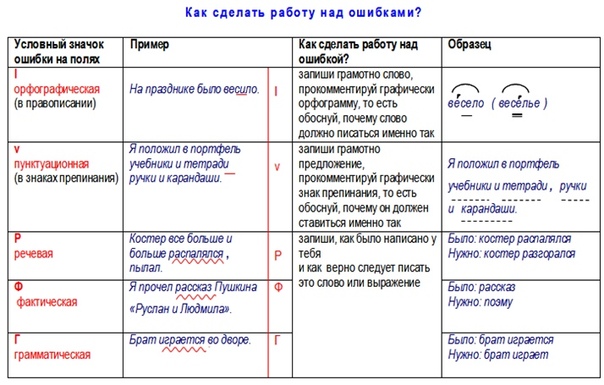
предложения. правильно. Придумай Дети рады.
и запиши ещё одно
предложение.
Подчеркни заглавную
букву и точку в конце
предложения.
Пропуск букв.
Выпиши
слово. Звонок, ученик.
в нём
пропущенную букву.
Перенос
слова.
Раздели слово для Оси – на, мо –
переноса. Придумай роз, кон – фе –
ещё слово на эту та.
орфограмму.
При
переносе одну букву
нельзя оставлять на
строке и нельзя
переносить
на
новую строку.
Слог.
Раздели слово на
слоги. Обозначь
гласные. Сколько в
слове гласных –
столько и слогов.
ЖИ – ШИ
ЧА – ЩА
ЧУ — ЩУ
Выпиши слово
малыши – ежи
правильно. Придумай роща – чашка
и запиши ещё два
щука — чулан
слова на эту
орфограмму.
Обозначь графически.
У чи тель
ЖИ – ШИ пиши с
буквой И.
ЧА – ЩА пиши с
буквой А.
ЧУ – ЩУ пиши с
буквой У.
Правописание
непроверяем
ых безударных
гласных в
корне слова
(СЛОВАРНЫЕ
СЛОВА).
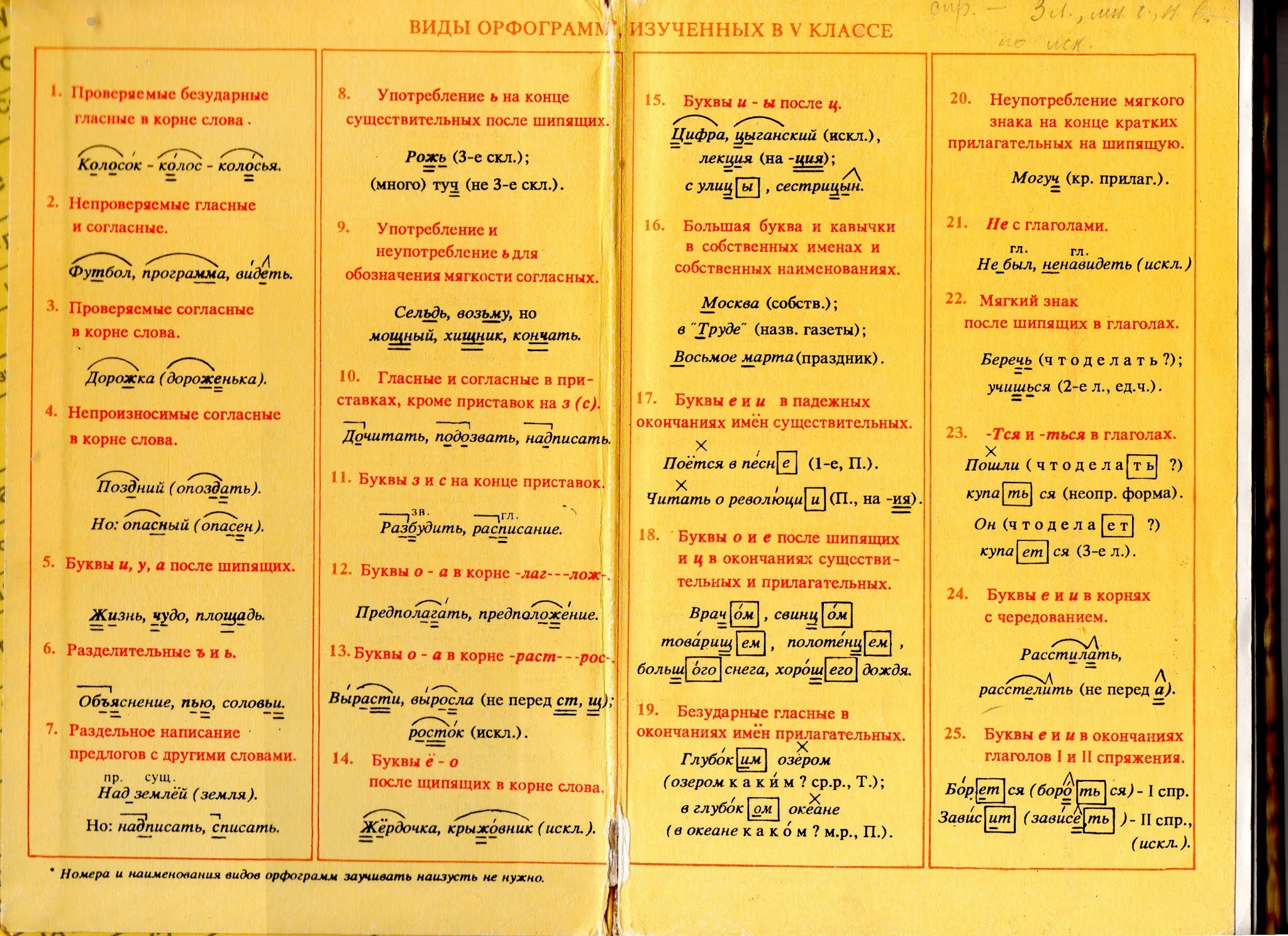
Напиши слово
правильно 3 раза.
Поставь ударение,
раздели на слоги,
выдели «опасные»
места.
Правописание
безударной
гласной в
корне слова.
Выпиши слово, напиши
проверочное, поставь
знак ударения, выдели
корень и безударную
гласную в корне.
У че ник,
у че ник,
у че ник.
Гроза — грозы
Правописани
е
парных
звонких
и
глухих
согласных в
корне слова.
Напиши
слово
правильно. Подбери
проверочное слово,
выдели
корень,
подчеркни.
Чтобы
правильно
написать
сомнительную
согласную
в
корнеслова, нужно
изменить слово или
подобрать
однокоренное , в
котором
после
этого
согласного
звука
стоял
бы
гласный.
Большая
буква
в
именах
собственных.
Напиши
слово
правильно.
Запиши
ещё 2 слова на
данное
правило.
Выдели и подчеркни
орфограмму.
Гриб – грибы,
Таня, река Кама,
город Сарапул,
кошка Мурка,
Иван Иванов
Перенос слов Раздели слово для Тон — на, кас — са,
с удвоенной переноса.
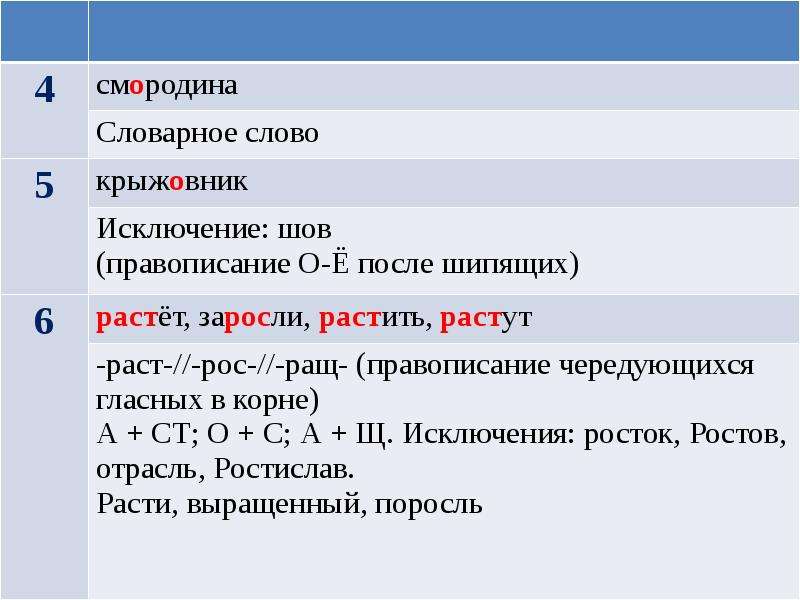 Придумай мас — са, антен согласной.
Придумай мас — са, антен согласной.ещё слово на эту на.
орфограмму.
При
переносе
двойные
согласные
РАЗДЕЛЯЮТСЯ!
Разделительн
ый Ь и Ъ
знак.
Выписываю слово,
подчёркиваю то место, где
была допущена ошибка,
подбираю ещё 2 своих
слова на это правило,
записываю их
Разделительный Ь знак
пишется после
согласных перед
гласными Е,Ё,Ю,Я,И.
Разделительный Ъ знак
пишется после
приставки, которая
заканчивается на
согласную, перед
гласными Е,Ё,Ю,Я.
Ручьи,
воробьи,
колье.
Подъезд,
объявление,
въехал.
Мягкий знак Ь Выпиши слово, подчеркни
показатель
орфограмму. Запиши ещё
мягкости.
2 слова на это правило.
Ь – показатель мягкости
согласных пишется в
середине слова или в
конце слова после
согласной.
Мельница,
олень,
мальчик.
ЧК, ЧН, ЩТ,
ЩН, НЧ
Бабочка,
ручной,
птенчик.
Выпиши слово правильно.
Придумай и запиши ещё
два слова на это правило.

Подчеркни орфограмму.
English Русский Правила
Бесплатная проверка грамматики | Grammarly
Зарегистрируйтесь, чтобы продолжить
Это быстро и бесплатно. Завершите проверку текста и создайте учетную запись, чтобы получить:
- Инсайты по тону и четкости
- Советы по привлечению читателей
- Выбор слов и полное языковое руководство
Уже есть учетная запись? Войти
ПредложенияПриступим.
- Шаг 1: Добавьте свой текст, и Grammarly подчеркнет любые проблемы.
- Шаг 2: Наведите указатель мыши на подчеркивание, чтобы увидеть предложения.
- Шаг 3: Нажмите на предложение, чтобы принять его.
Зарегистрируйтесь, чтобы продолжить
Это быстро и бесплатно. Завершите проверку текста и создайте учетную запись, чтобы получить:
- Инсайты по тону и четкости
- Советы по привлечению читателей
- Выбор слов и полное языковое руководство
Уже есть аккаунт? Войти
Грамматика, орфография и пунктуация
Мгновенное исправление грамматических ошибок, орфографических ошибок и пунктуационных ошибок для безупречного письма.
Ясность и лаконичность
Перепишите полные предложения, чтобы сообщение было ясным, кратким и понятным.
Предложения по тону
Убедитесь, что ваш тон хорошо принят, чтобы вы могли укреплять отношения и продвигать проекты вперед.
Плагиат и цитаты
Избегайте плагиата и правильно цитируйте источники с инструментами для ваших исследований и школьных работ.
Mac и Windows
Уверенно пишите в своих любимых настольных приложениях и на веб-сайтах.
Узнать больше
Расширение для браузера
Получите расширенную поддержку написания в Документах Google и на других сайтах.
Подробнее
Мобильный телефон
Уверенно общайтесь на ходу с Grammarly Keyboard.
Узнать больше
Для частных лиц
Бесплатно
Основные рекомендации по письму и определение тона
- Грамматика
- Правописание
90 008 - Пунктуация
- Краткость
- Распознавание тона
Для физических лиц
Премиум
Улучшения четкости, словарного запаса и тона
- Все бесплатно
- Полное переписывание предложений
- Выбор слова
- Предложения по тону
- Цитаты
«Мой главный совет для всех, кто учится в колледже, — скачать Grammarly. Grammarly выявляет ошибки, которые вы могли пропустить, и помогает четко общаться. Игра меняет!»
Grammarly выявляет ошибки, которые вы могли пропустить, и помогает четко общаться. Игра меняет!»
Джессика Уайт
Кандидат в доктора философии и пользователь грамматики с первого курса
«Эта услуга выходит за рамки базовой проверки орфографии и грамматики, встроенной в текстовый процессор, поскольку Grammarly может идентифицировать правильно написанные слова, которые используются в неправильном контексте».
Билл Винтерберг
Журналист, Атланта
Как я могу проверить свою грамматику онлайн?
Проверьте свою грамматику онлайн с помощью Grammarly’s Grammar Check Tool. Если вам нужен инструмент, который поможет исправить ваш текст мгновенно, когда вы пишете, вы можете установить Grammarly для своего рабочего стола или расширение для браузера.
Проверяет ли Grammarly не только грамматику?
Да! Grammarly также проверяет наличие опечаток, распространенных ошибок пунктуации и слов с ошибками. Grammarly выходит за рамки базовых проверок грамматики, предлагая рекомендации по тону, выбору слов, согласованию подлежащего и глагола, структуре предложения, плагиату, цитированию и многому другому. С Grammarly, проверяющим ваше письмо, вы можете быть уверены, что ваша работа отточена, а ваше сообщение передано четко, кратко и мощно.
С Grammarly, проверяющим ваше письмо, вы можете быть уверены, что ваша работа отточена, а ваше сообщение передано четко, кратко и мощно.
Является ли Grammarly лучшим средством проверки грамматики?
Grammarly использует сочетание опытных лингвистов и обработки естественного языка, чтобы предоставить лучшую в своем классе помощь в написании текстов для писателей всех уровней. Как одному из лучших доступных инструментов для письма, Grammarly доверяют авторы, предприятия, профессионалы, преподаватели, студенты и все, кому нужна поддержка для безошибочного письма и четкого общения. Grammarly удобно работает на нескольких платформах и устройствах с помощью всего одной учетной записи и прост в использовании. Как только вы войдете в систему, он будет работать там, где вы пишете!
Могу ли я использовать Grammarly бесплатно?
Да, вы можете использовать Grammarly бесплатно и без рекламы. И мы не продаем ваши данные. Бесплатно действительно бесплатно. Хотя мы предлагаем расширенные предложения по написанию с Grammarly Premium, вам никогда не придется обновляться, если вы решите остаться на бесплатном плане.
Хотя мы предлагаем расширенные предложения по написанию с Grammarly Premium, вам никогда не придется обновляться, если вы решите остаться на бесплатном плане.
Почему важна грамматика?
Грамматика важна, потому что чем яснее вы будете, тем эффективнее будет ваше письмо. Будь то важное электронное письмо, школьная газета, заявление в колледж или деловое предложение, чистый текст и убедительная коммуникация являются ключом к успеху. Хорошая грамматика может помочь вам улучшить свои оценки, эффективно сотрудничать или эффективно донести свою точку зрения.
Как правильно писать по-английски?
Чтобы писать на правильном английском языке, важно соблюдать правила грамматики, пунктуации и правописания. Чтобы свободно писать по-английски, вам также необходимо знать сложные нюансы английского языка. К счастью, Grammarly может помочь вам улучшить и то, и другое. Помимо помощи в исправлении ошибок и исправлении грамматических ошибок, рекомендации Grammarly также могут помочь вам учиться и улучшать свое письмо с течением времени.
Как исправить Word Online, который не работает или не отвечает
by Милан Станоевич Милан СтаноевичЭксперт по Windows и программному обеспечению
Милан увлекался технологиями с детства, и это побудило его проявить интерес ко всем технологиям, связанным с ПК. Он энтузиаст ПК и… читать дальшеОбновлено
Раскрытие партнерской информации
Среди отличающихся функций — редактирование, которое для Word Online не отображает инструменты форматирования страницы, такие как поля, разрывы страниц, титульные страницы или даже инструменты верхнего и нижнего колонтитула, а вместо этого объекты отображаются как заполнители.
Word Online, ранее известный как Word Web App, отлично подходит для обычных пользователей, хотя он и не обладает полной функциональностью, как настольная версия Word, но по-прежнему является всеобъемлющим и работает с различными форматами документов.
Он также хорошо работает со всеми браузерами и позволяет приглашать других пользователей для просмотра или совместной работы над вашими документами. Он также имеет функцию, которая позволяет вставлять документы в сообщения блога или на ваш веб-сайт.
Если вы обнаружите, что Word Online не работает или не отвечает, попробуйте некоторые из приведенных ниже исправлений и посмотрите, решит ли это проблему.
ИСПРАВЛЕНИЕ: Word Online не работает/не отвечает
- Устранение общих неполадок
- Загрузите документ и отредактируйте его в Word
- Обновите кеш браузера
- Сброс настроек браузера
- Установить блокировщик всплывающих окон браузера
- Запустить браузер в безопасном режиме
1.
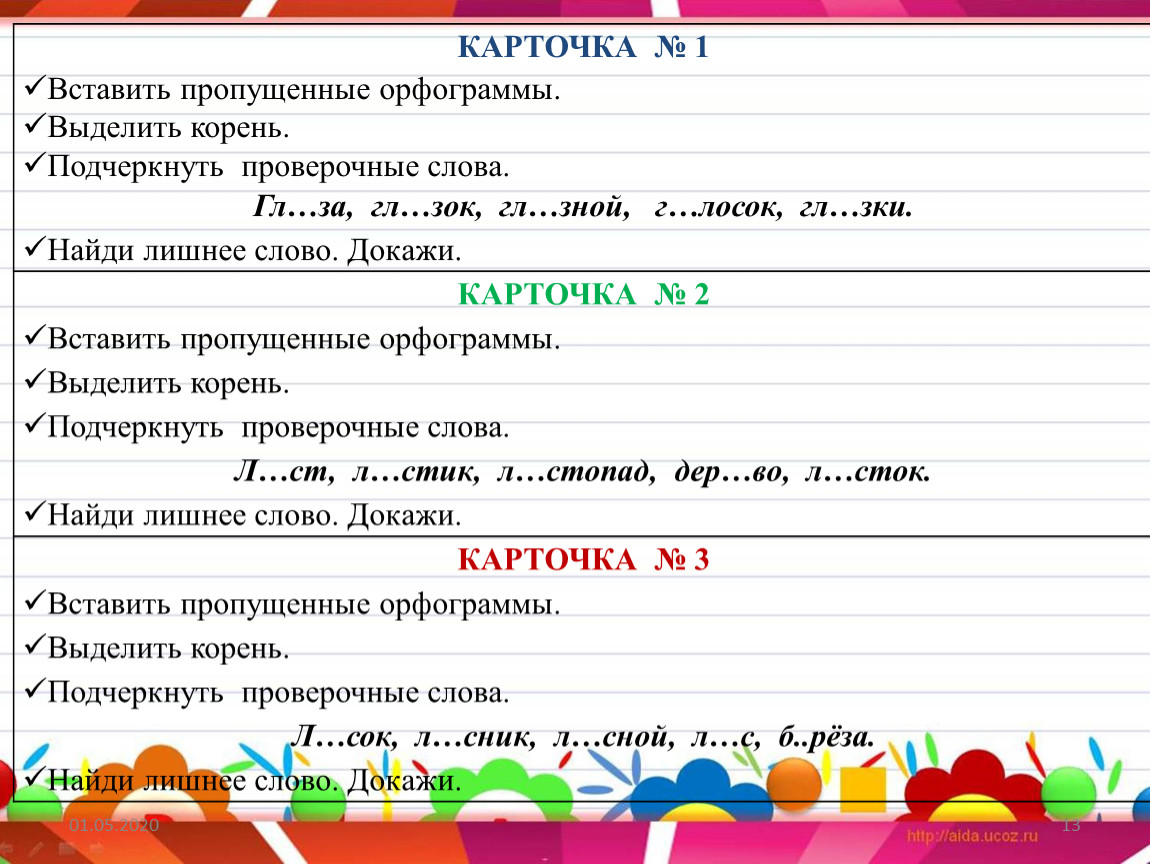 Поиск и устранение неисправностей
Поиск и устранение неисправностей Чтобы исправить Word Online, который не работает или не отвечает, сначала проверьте, можете ли вы получить к нему доступ в другом браузере, например, в режиме приватного просмотра в Internet Explorer. Для этого перейдите в меню Инструменты и выберите
Также проверьте, возникают ли такие же проблемы при доступе к программе на другом устройстве. Перезагрузите устройство, снова войдите в систему, а затем перезапустите Word Online и посмотрите, поможет ли это.
Если кажется, что из-за используемого вами браузера Word Online не работает или не отвечает, попробуйте другой браузер. Например, если вы используете Internet Explorer, вы можете попробовать Firefox, Chrome или любой другой браузер, который вам нравится, и посмотреть, не возникает ли проблема при использовании вашего текущего браузера.
- СВЯЗАННО: Не можете ввести пароль в Windows 10? Вот как это исправить
Иногда проблема может затрагивать только небольшую часть пользователей, и Microsoft предоставляет исправления для таких случаев, развертывая их по всему миру в течение дня или определенного периода времени, поэтому также полезно отправить запрос в службу поддержки с их командой, чтобы увидеть если это известная проблема.
2. Загрузите документ и отредактируйте его в Word
Если у вас возникли проблемы с тем, что Word Online не работает или не отвечает, попробуйте загрузить документ и отредактировать его в настольном приложении Word (локально), но если у вас его нет этой программы или полной версии Word/Office, установленной на вашем ПК, вы можете попробовать открыть документ в WordPad — функция, встроенная в Windows.
3. Обновите кеш браузера
Для этого:
- Щелкните правой кнопкой мыши Запустите и выберите Выполнить
- Тип и т.д. комплект
- Нажмите ввод или щелкните OK
- Щелкните Дополнительно в разделе Свойства Интернета
- Восстановить Расширенные настройки
- Сброс, пока не появится новое приглашение
- Проверить Удалить личные настройки поле
- Нажмите Сброс и нажмите OK
— СВЯЗАННО: Исправлено: невозможно редактировать документы Word 2016
4.
 Сбросить настройки браузера
Сбросить настройки браузераПроблема ‘, вы можете сбросить настройки браузера, а затем снова попробовать использовать Word Online.
- Вот как сбросить его, если вы используете браузер Chrome:
Иногда приложения или расширения изменяют ваши настройки без вашего ведома, поэтому вы можете сбросить настройки Chrome. Однако это не удаляет, не очищает и не изменяет сохраненные закладки и пароли. Вот что нужно сделать:
- Открыть Google Chrome
- Нажмите Настройки
- Прокрутите вниз и щелкните Дополнительно
- Перейти к Сбросить ящик
Совет эксперта:
СПОНСОРЫ
Некоторые проблемы с ПК трудно решить, особенно когда речь идет об отсутствующих или поврежденных системных файлах и репозиториях Windows.

- Нажмите Сброс и подтвердите, снова нажав Сброс
Сброс настроек Chrome изменяет поисковую систему по умолчанию обратно на Google, но также изменяет вашу домашнюю страницу и вкладки, а также новую вкладку, закрепленные вкладки, настройки контента, файлы cookie и данные сайта, расширения и темы — возвращаются к настройкам по умолчанию .
Примечание: Единственные настройки, которые будут сброшены, относятся к профилю Chrome, вошедшему в систему, и эти изменения будут применяться ко всем компьютерам или устройствам, на которых вы вошли в свой текущий и активный профиль.
- Как сбросить настройки браузера Internet Explorer
Если вы используете Internet Explorer, вы можете сбросить его настройки, чтобы восстановить их до более раннего состояния, в котором браузер был впервые установлен на вашем компьютере, если Word Online не работает или не отвечает. Это помогает устранять проблемы, возникающие из-за изменения настроек после установки.
Это помогает устранять проблемы, возникающие из-за изменения настроек после установки.
- СВЯЗАННЫЕ: Не можете редактировать документ Word? Вот 6 быстрых решений, которые помогут вам
Примечание: сброс Internet Explorer необратим, и вы потеряете все предыдущие настройки.
Для этого:
- Запустить Internet Explorer
- Перейти к меню Инструменты
- Click Параметры Интернета
- Нажмите вкладку «Дополнительно» в окне «Свойства обозревателя»
- Нажмите Сброс
- A Подтвердить сброс Диалоговое окно отобразит
- Установите флажок Удалить личные настройки , если вы хотите очистить историю браузера, службы поиска, домашние страницы, защиту от отслеживания, ускорители и данные фильтрации ActiveX.

- Нажмите Закройте после применения приложений по умолчанию, затем закройте и перезапустите Internet Explorer
Примечание: Если вы по-прежнему не можете выполнить сброс и выдает сообщение об ошибке, убедитесь, что все видимые окна и запущенные процессы закрыты, поскольку некоторые из них могут быть не видны. Перезагрузите компьютер, запустите браузер и повторите попытку сброса. Если вы не можете запустить браузер, откройте окно настроек, нажав Windows Key+R , чтобы открыть команду «Выполнить», введите inetcpl.cpl и нажмите Enter. Выполните описанные выше шаги, чтобы снова сбросить IE.
5. Установите блокировщик всплывающих окон браузера
Иногда Word Online не работает или не отвечает из-за блокировщика всплывающих окон, который блокирует любые всплывающие окна после создания файла, что затрудняет использование файлов. Вы можете обойти это, настроив блокировщик всплывающих окон браузера, чтобы разрешить всплывающие окна Office и снова создать свои файлы. Однако это работает только для новых файлов, а не для уже поврежденных файлов.
Однако это работает только для новых файлов, а не для уже поврежденных файлов.
- СВЯЗАННО: Исправлено: ошибка «Microsoft Word перестала работать»
6. Запустите браузер в безопасном режиме
Если Word Online не работает или не отвечает, это может быть результатом проблемы совместимости или надстройки. Чтобы локализовать проблему, запустите Internet Explorer в безопасном режиме, чтобы отключить надстройки или расширения. Для этого:
- Введите CMD в поле поиска
- Нажмите Командная строка
- Введите C:\Program Files\Internet Explorer\iexplore.exe –extoff
- Нажмите введите
- Перейдите на веб-сайт, с которого вы заходите в Word Online, и проверьте, сохраняется ли проблема
Примечание: вам не нужно снова запускать команду, чтобы включить расширения браузера, просто откройте новый Internet Explorer, чтобы открыть обычное окно.


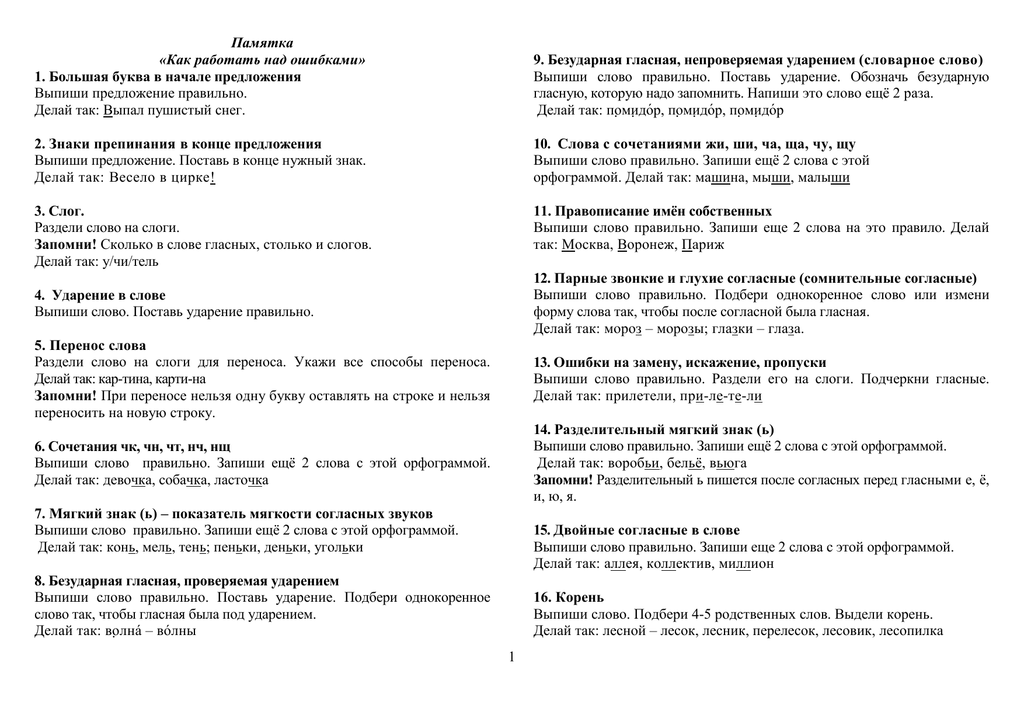



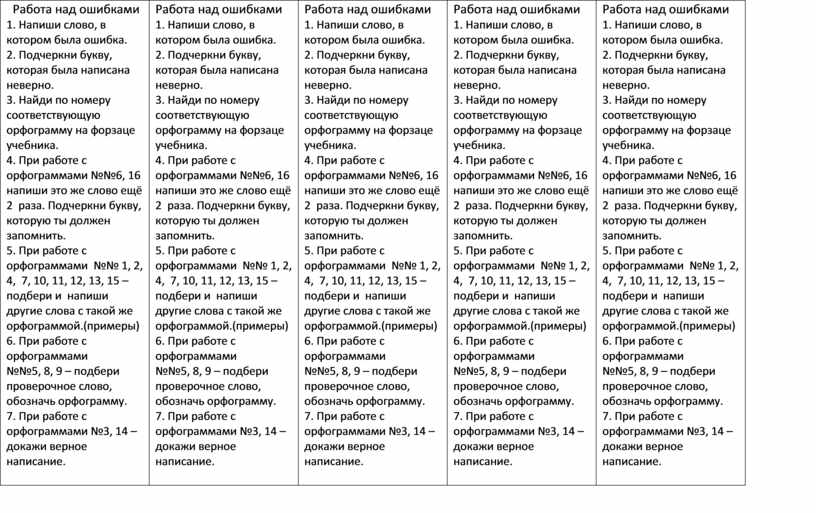 Выдели орфограмму: сердце-сердечный
Выдели орфограмму: сердце-сердечный Выдели приставки.
Выдели приставки.



